Maison >Tutoriel système >Série Windows >Comment configurer le navigateur pour qu'il démarre automatiquement au démarrage ? Comment ouvrir automatiquement le navigateur au démarrage de Win11 ?
Comment configurer le navigateur pour qu'il démarre automatiquement au démarrage ? Comment ouvrir automatiquement le navigateur au démarrage de Win11 ?
- WBOYWBOYWBOYWBOYWBOYWBOYWBOYWBOYWBOYWBOYWBOYWBOYWBoriginal
- 2024-06-12 19:58:271329parcourir
Question : Comment configurer le navigateur pour qu'il s'ouvre automatiquement au démarrage dans le système Win11 ? Instructions simples : Pour configurer le système Win11 afin qu'il ouvre automatiquement le navigateur au démarrage, ouvrez simplement le « Dossier de démarrage » et placez-y le raccourci du navigateur. Ce guide vous présentera comment fonctionner en détail, sans réglages compliqués, et résoudra vos problèmes étape par étape. Guide : Cet article vous montrera comment configurer rapidement et facilement le navigateur pour qu'il s'ouvre automatiquement au démarrage dans Win11. L'éditeur PHP Yuzai vous fournira des instructions détaillées étape par étape pour vous aider à réaliser facilement vos besoins.
Comment démarrer automatiquement le navigateur lorsque Win11 est activé
1. Appuyez sur la touche de raccourci [win+R] pour ouvrir la fenêtre d'exécution, puis entrez [shell:startup] et appuyez sur Entrée pour confirmer.
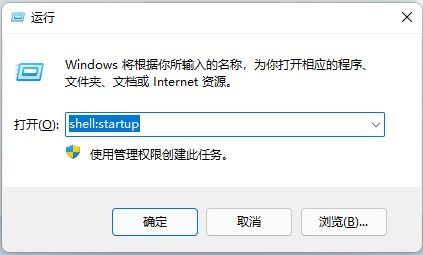
2. Cela ouvrira rapidement le dossier de démarrage. Certains programmes qui doivent être démarrés peuvent être placés dans le dossier de démarrage.
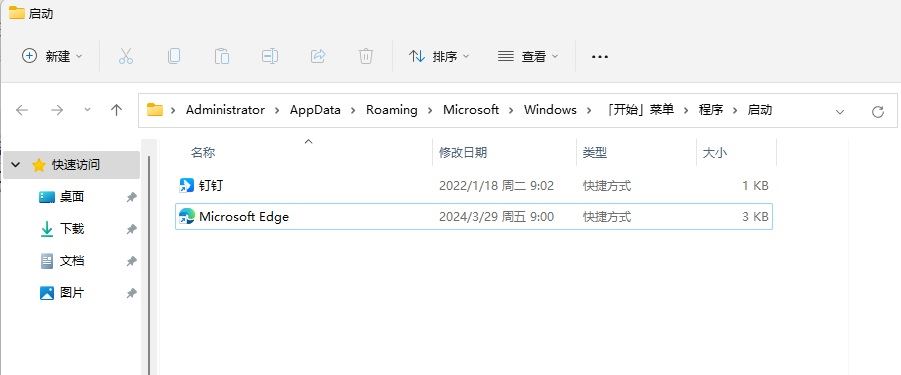
3. Par exemple, nous faisons glisser l'icône de raccourci du navigateur Edge sur le bureau dans ce dossier de démarrage. Si un logiciel de sécurité vous demande de le bloquer, sélectionnez simplement Autoriser.
4. De cette façon, l'ordinateur win11 exécutera ces programmes tout seul après le démarrage et le navigateur s'ouvrira automatiquement.
Ce qui précède est le contenu détaillé de. pour plus d'informations, suivez d'autres articles connexes sur le site Web de PHP en chinois!

